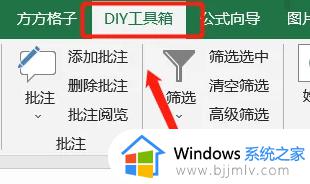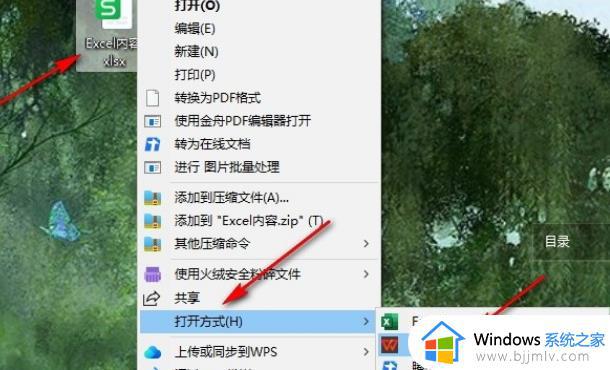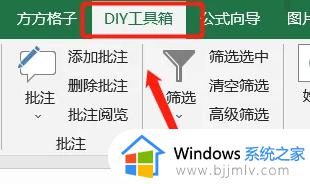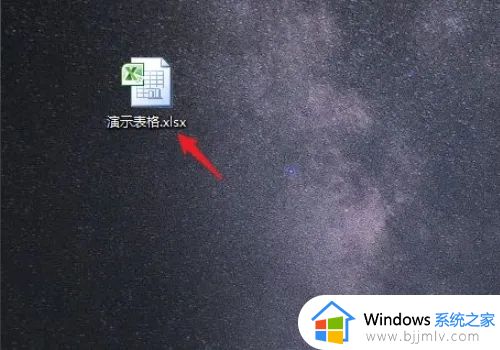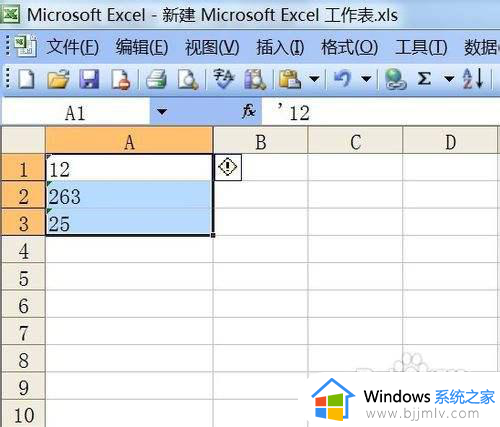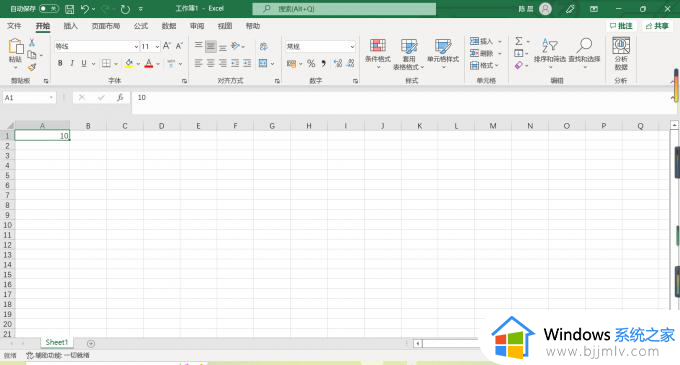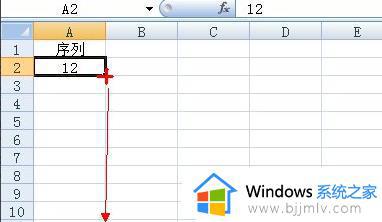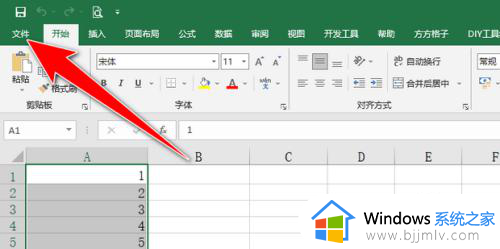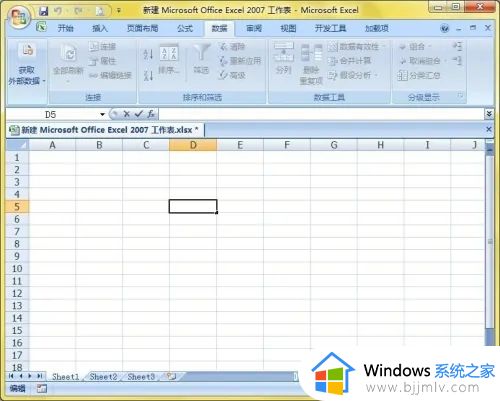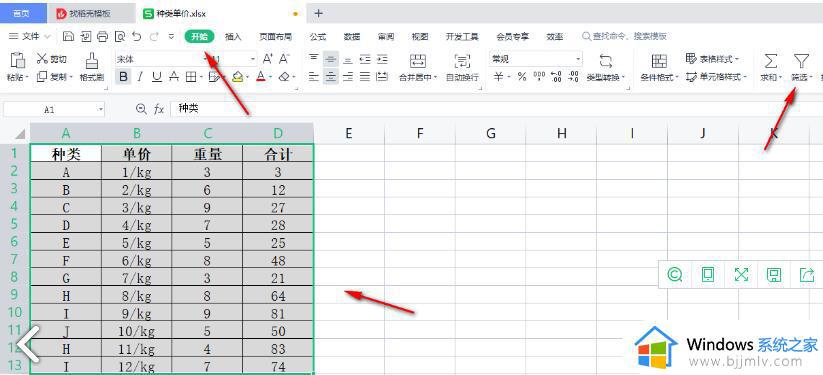Excel表格多个数字批量增加指定值的技巧 Excel表格如何快速给数字批量增加特定值
更新时间:2023-09-07 17:57:39作者:run
Excel表格多个数字批量增加指定值的技巧,在使用Excel表格处理数据时,经常会遇到需要将多个数字批量增加特定值的情况,这种需求可能是为了快速计算、整理数据,或者是进行批量修改。本文将介绍Excel表格如何快速给数字批量增加特定值,帮助大家快速、高效地给Excel表格中的多个数字批量增加特定值。
设置方法:
1、打开Excel表格,首先以一个空白Excel表格为例,先输入一列数字,数字可以随便大小。
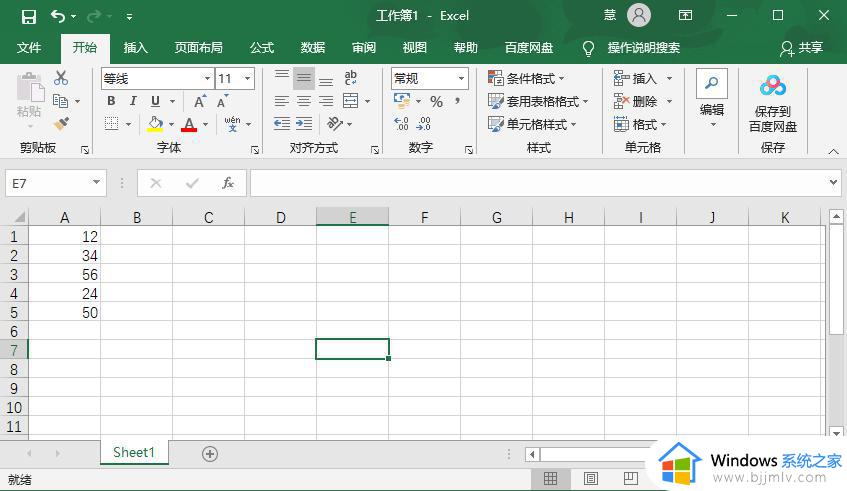
2、然后一个空白单元格内,输入我们需要相加的数字,以10为例。
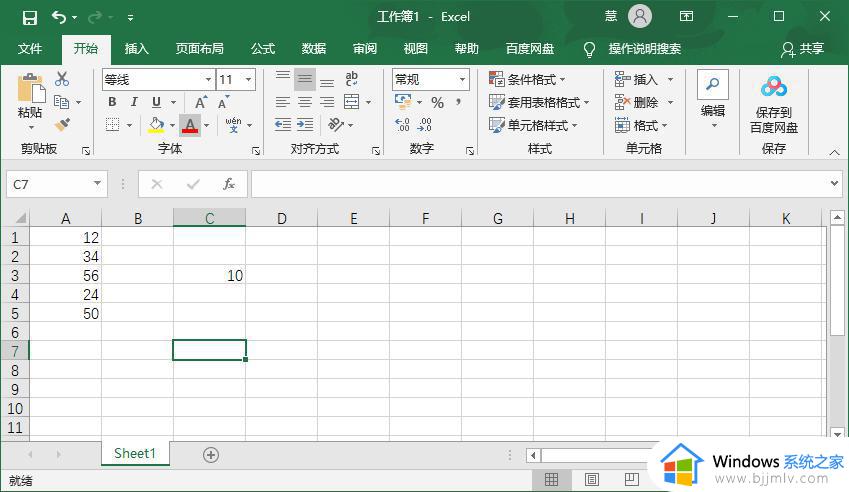
3、接着选中数字10所在的单元格,使用快捷键Ctrl+C复制,也可以右键选择【复制】,出现绿色的虚线框。
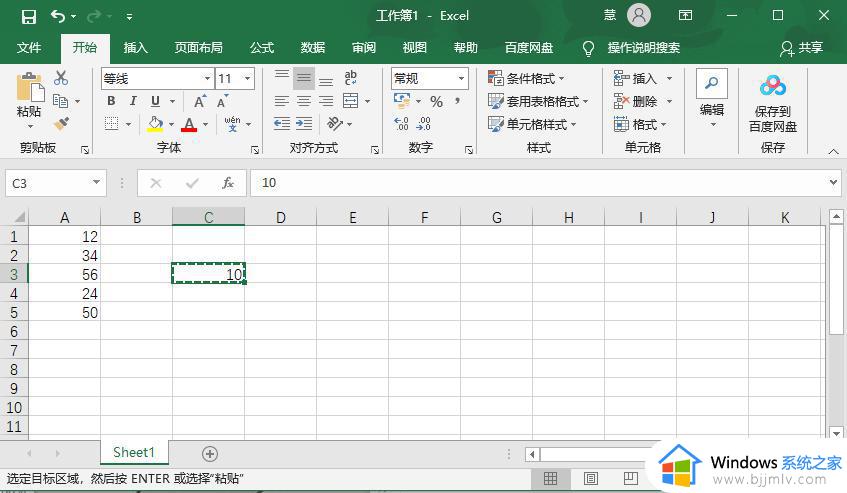
4、再选中需要全部加10的数字,右键选择【选择性粘贴】。
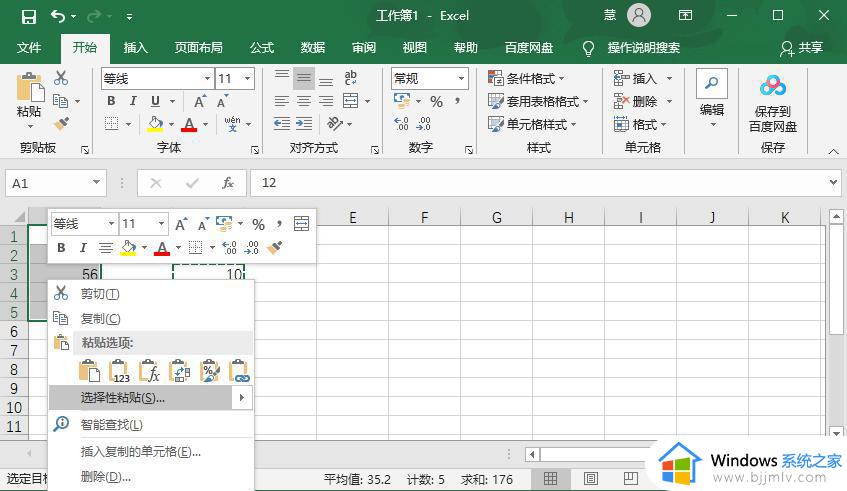
5、在弹出的窗口中,选择【相加】,再点击【确定】。
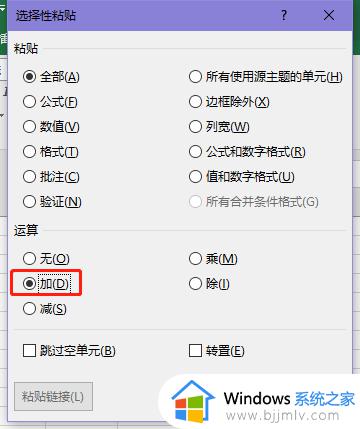
6、最后被选中的数字就会全部+10。
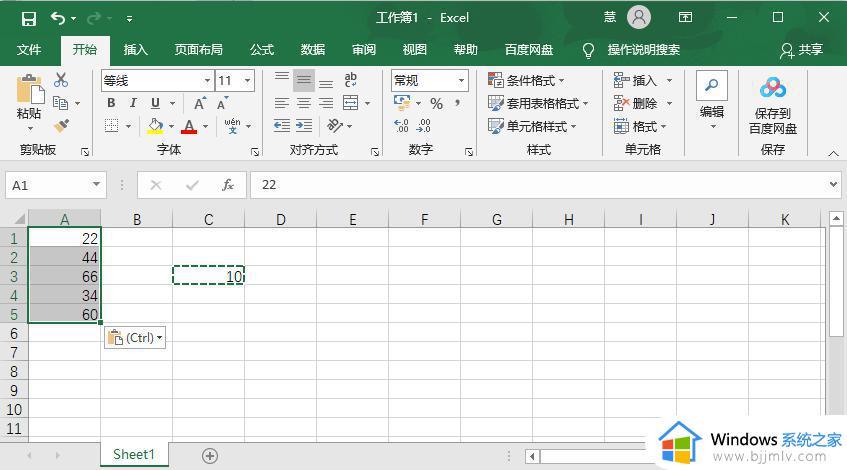
以上是关于Excel表格多个数字批量增加指定值的技巧的全部内容,如果您遇到类似的情况,可以按照本文的方法来解决问题。